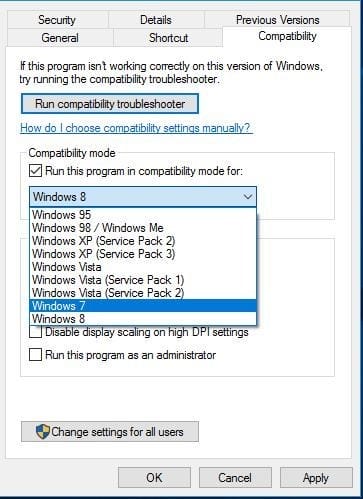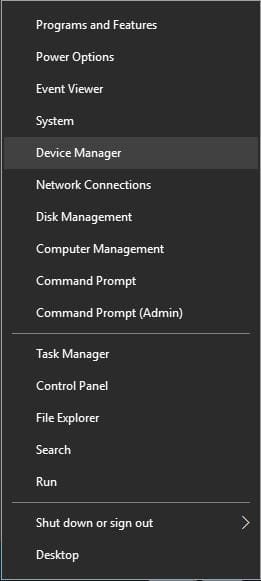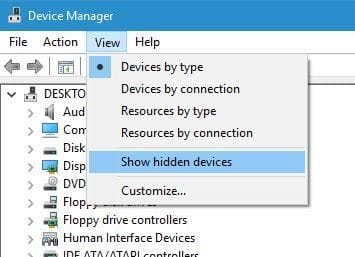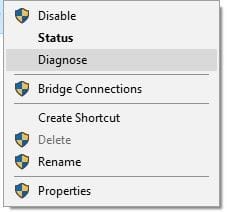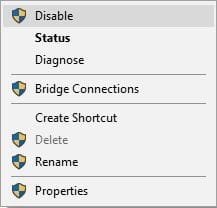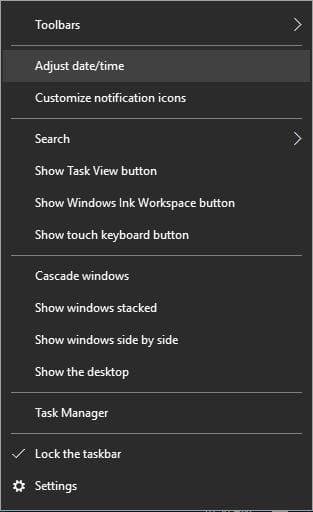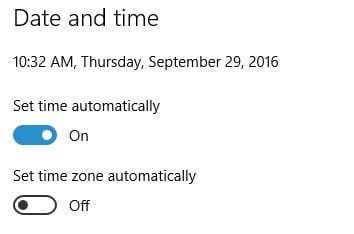Rozwiązywanie problemu z klientem Cisco IPSec VPN w systemie Windows 10 .com
Użytkownicy zgłaszali, że nie udało się zainicjować błędu podsystemu połączenia na swoim komputerze podczas próby korzystania z oprogramowania Cisco VPN, ale można łatwo rozwiązać ten problem, po prostu dodając jedną wartość do rejestru.
Zanim zaczniemy zmieniać rejestr, musimy ostrzec, że modyfikacja rejestru może prowadzić do różnego rodzaju problemów, dlatego zaleca się utworzenie kopii zapasowej rejestru przed kontynuowaniem. Aby rozwiązać ten problem, musisz wykonać następujące czynności:
- Naciśnij klawisz Windows + R i wprowadź regedit. Naciśnij Enter lub kliknij OK.
- Po otwarciu Edytora rejestru przejdź do klucza HKEY_CURRENT_USERSoftwareMicrosoftWindowsCurrentVersionInternet w lewym okienku.
- Kliknij prawym przyciskiem myszy klucz Ustawienia internetowe i wybierz z menu Nowy > Klucz.
- Wprowadź GlobalUserOffline jako nazwę nowego klucza i wybierz go.
- W prawym okienku kliknij dwukrotnie DWORD (Domyślny), aby otworzyć jego właściwości.
- Wpisz 1 w polu Dane wartości i kliknij OK, aby zapisać zmiany.
![]()
- Po wykonaniu tej czynności zamknij Edytor rejestru i sprawdź, czy oprogramowanie Cisco działa poprawnie.
Uruchom Cisco AnyConnect w trybie zgodności
Tryb zgodności to niesamowita funkcja, która umożliwia bezproblemowe uruchamianie starszych wersji systemu Windows. Aby to zrobić, musisz wykonać te proste kroki:
- Znajdź skrót Cisco AnyConnect, kliknij go prawym przyciskiem myszy i wybierz Właściwości.
- Przejdź do zakładki Kompatybilność.
- Zaznacz opcję Uruchom ten program w trybie zgodności i wybierz starszą wersję systemu Windows.
![]()
- Kliknij Zastosuj i OK, aby rozwiązać problem.
Po włączeniu trybu zgodności problem z Cisco AnyConnect zostanie rozwiązany.
Usuń urządzenia WAN Miniport (IP), WAN Miniport (IPv6) i WAN Miniport (PPTP)
Niektóre gadżety, na przykład WAN Miniport, mogą mieszać się z niejawnym podświetleniem sieci VPN systemu Windows i powodować szereg problemów. Niektórzy klienci opisują błąd „Nie można skonfigurować połączenia ze zdalnym komputerem" podczas próby korzystania z VPN w systemie Windows 10, a jedną z proponowanych metod jest usunięcie wszystkich gadżetów WAN Miniport. Aby to zrobić, wykonaj następujące kroki:
- Naciśnij klawisz Windows + X, aby otworzyć menu Win + X. Wybierz Menedżera urządzeń z listy.
![]()
- Po otwarciu Menedżera urządzeń przejdź do Widok > Pokaż ukryte urządzenia.
![]()
- Znajdź wszystkie urządzenia WAN Miniport i usuń je.
- Po usunięciu wszystkich urządzeń Miniport połączenie VPN powinno zacząć działać bez żadnych problemów.
Zainstaluj poprawnie narzędzie Cisco VPN
Użytkownicy zgłaszali również, że podczas instalacji otrzymują błąd Cisco VPN 27850, a jednym ze sposobów rozwiązania tego problemu jest prawidłowa instalacja urządzenia. W tym celu: Pobierz najnowsze oprogramowanie Cisco VPN. Nie uruchamiaj jeszcze pliku instalacyjnego.
- Pobierz programowanie DNE z Cisco i przedstaw je. Postaraj się pobrać formularz 32-bitowy lub 64-bitowy, aby koordynował strukturę roboczą.
- Zainstaluj programowanie DNE.
- Następnie przedstaw Cisco VPN.
Użyj Microsoft CHAP w wersji 2
Możesz naprawić niektóre błędy w swojej sieci VPN, po prostu zezwalając na określone protokoły. Niektórzy użytkownicy zgłaszali, że naprawili problem z połączeniem VPN, wykonując następujące kroki:
- Znajdź swoje połączenie VPN, kliknij je prawym przyciskiem myszy i wybierz Właściwości z menu.
- Po uruchomieniu okna Właściwości przejdź do zakładki Zabezpieczenia, wybierz Zezwalaj na te protokoły i zaznacz Microsoft CHAP w wersji 2 (MS-CHAP v2).
Po włączeniu Microsoft CHAP w wersji 2 Twój VPN powinien zacząć działać bez żadnych problemów.
Zdiagnozuj i wyłącz swoje połączenie
Jednym ze sposobów rozwiązania problemów z VPN jest zdiagnozowanie połączenia. Diagnozując połączenie, system Windows 10 naprawi niektóre z typowych błędów VPN. Aby to zrobić, wykonaj następujące kroki:
- Naciśnij klawisz Windows + X i wybierz z menu Połączenia sieciowe.
- Gdy otworzy się okno Połączenia sieciowe, zlokalizuj swoje połączenie VPN, kliknij je prawym przyciskiem myszy i wybierz z menu Diagnozuj.
![]()
- Poczekaj na zakończenie skanowania.
- Jeśli problem będzie się powtarzał, kliknij prawym przyciskiem myszy połączenie VPN i wybierz Wyłącz.
![]()
- Poczekaj kilka sekund i włącz połączenie VPN, wykonując te same czynności.
Jest to proste rozwiązanie i niewielu użytkowników zgłosiło, że działało dla nich, więc możesz je wypróbować.
Odinstaluj Citrix DNE Updater
W przypadku korzystania z klienta Cisco IPSEC VPN, wiele błędów można naprawić, odinstalowując Citrix DNE Updater. Po odinstalowaniu tego instrumentu pobierz i przedstaw 64-bitowego klienta SonicWall VPN firmy Dell. Problem z VPN powinien teraz zostać całkowicie rozwiązany.
Sprawdź, czy Twój zegar jest prawidłowy
Użytkownicy zgłosili kod błędu 1 podczas korzystania z klienta SoftEther VPN, a jednym z najszybszych sposobów rozwiązania tego problemu jest sprawdzenie godziny i daty. Możesz to zrobić, wykonując następujące kroki:
- Kliknij prawym przyciskiem zegar i wybierz Dostosuj datę/godzinę.
![]()
- Wyłącz opcję Ustaw czas automatycznie i włącz ją ponownie.
![]()
- Po wykonaniu tej czynności Twój zegar powinien być poprawny, a błąd VPN zostanie rozwiązany.
Użyj wiersza polecenia
Innym podejściem do rozwiązania błędu sterownika klienta Cisco VPN jest użycie wiersza polecenia. Aby to zrobić, wykonaj następujące czynności: Naciśnij klawisz Windows + X i wybierz Wiersz polecenia (administrator).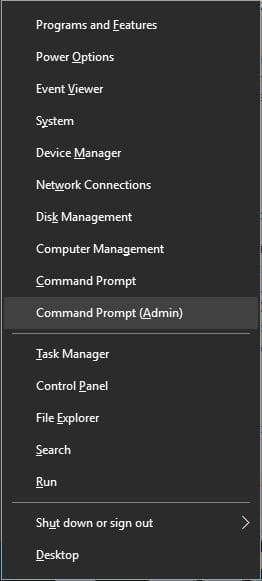
- Po wyświetleniu wiersza polecenia wprowadź następujące polecenia:
- Zatrzymanie sieci CryptSvcesentutl /p%systemroot%System32catroot2{F750E6C3-38EE-11D1-85E5-00C04FC295EE}catdb
- Gdy zostaniesz o to poproszony, wybierz OK, aby spróbować naprawy.
- Po zakończeniu procedury naprawy wyjdź z wiersza polecenia i uruchom ponownie komputer.
Zainstaluj ponownie oprogramowanie VPN (sugerowane)
Jeśli korzystasz z programu VPN innej firmy, możesz mieć możliwość naprawienia jego błędów poprzez ponowną instalację. Użytkownicy zgłaszali, że rozwiązali wiele problemów, po prostu ponownie instalując VPN, więc spróbuj tego. Pamiętaj, że to rozwiązanie dotyczy wszystkich zewnętrznych narzędzi VPN.
Powiązane przewodniki:
Podsumowanie!
VPN jest cenny, jeśli chcesz zapewnić sobie bezpieczeństwo w sieci, jednak może się zdarzyć wiele błędów związanych z VPN. Jeśli napotkasz jakiekolwiek błędy VPN, skomentuj poniżej, a z przyjemnością Ci pomożemy! W międzyczasie wykonaj dowolny z kroków przedstawionych w przewodniku, aby rozwiązać problem.